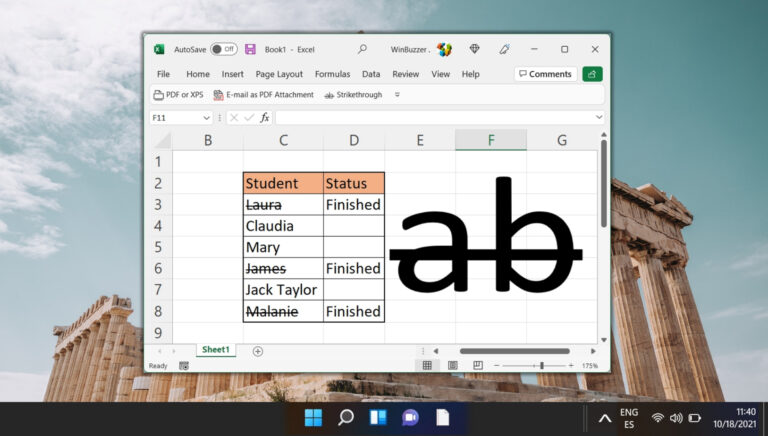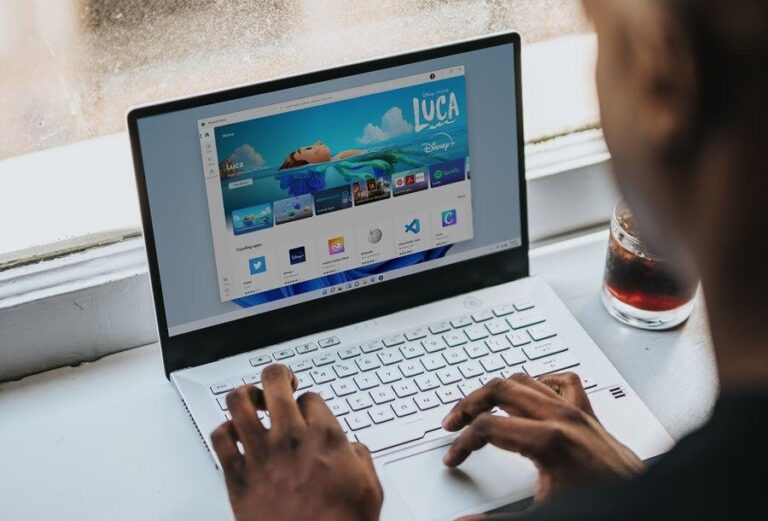Как ограничить использование Windows 10 в течение определенного времени
Искусственный интеллект поможет тебе заработать!
Microsoft всегда старалась удерживать пользователей внутри своей экосистемы. Грандиозный план Windows 10 оставить ее бесплатной в течение 1 года, безусловно, пошел правильным путем. Тем не менее, многие пользователи удалили его из-за проблем с конфиденциальностью (которые вы, безусловно, можете отключить). Кроме того, есть некоторые настройки, которые можно включить, только если вы вошли в свою учетную запись Microsoft. Одна из настроек, которая становится непригодной для использования при входе в систему с локальной учетной записью, — это «Семейный контроль». (Ну, если вы используете Windows 7, то вот полное руководство по использованию родительского контроля.)
Программы для Windows, мобильные приложения, игры - ВСЁ БЕСПЛАТНО, в нашем закрытом телеграмм канале - Подписывайтесь:)

Итак, что бы вы сделали, если бы захотели ограничить использование компьютера вашим ребенком (или кем-либо еще) без этого родительского контроля? Ну, конечно, вы наверняка выберете альтернативное программное обеспечение, но если вы один из этих фанатичных мам или пап, вам, вероятно, понравится делать это через командную строку. Итак, давайте посмотрим, как вы можете это сделать.
Ограничить использование Windows 10 для любого пользователя
Мы собираемся использовать чистый пользователь команда для ограничения использования определенного пользователя. Откройте командную строку от имени администратора. Вот синтаксис команды.
чистый пользователь /время:,
Заменять с именем пользователя учетной записи, использование которой вы хотите ограничить. Заменять с днем/днями, когда пользователь сможет получить доступ к своей учетной записи. Вы можете добавить полное название дней или инициалы, такие как M, T, W, Th, F, Sa, Su. Заменять со временем, в течение которого пользователь сможет получить доступ к Windows. Здесь вы можете установить ограничение по времени в 12-часовом или 24-часовом формате.
Вот пример.
нетто-пользователь abmac /время: M-Sa, 17:00-19:00

Это ограничит использование пользователя с понедельника по субботу и время с 17:00 до 19:00. Вне этого срока пользователь не сможет войти в учетную запись. Вы даже можете установить разное время для разных дней, разделив их точкой с запятой. Вот, взгляните.
сетевой пользователь abmac /time: пн-пт, 17-19 часов; Сб-Вс 17:00-22:00
При установке времени в 24-часовом формате убедитесь, что оно должно быть в полных часах (11:00 или 12:00). Полчаса (11:30 или 12:30) не получится. Теперь, если вы хотите предоставить пользователю полный доступ, используйте следующую команду.
чистый пользователь abmac /time:all
Это снимет ограничения по времени, и пользователь сможет получить доступ к учетной записи все время. Теперь, если вы оставите /время значение пустое, то он никогда не позволит пользователю получить доступ к учетной записи. Это равносильно блокировке пользователя.
Если вы хотите увидеть полную информацию о пользователе, например, когда пользователь может получить доступ к своей учетной записи, используйте следующую команду.
чистый пользователь

Вот и все! Это быстрый и хитрый способ заблокировать или ограничить использование пользователями командной строки. Вам нужно только позаботиться о том, чтобы ваш ребенок или целевой пользователь мог быть таким же фанатиком, как и вы, и мог понять, как вы ограничили их использование. Если у вас есть другой способ быстро заблокировать пользователей, сообщите нам об этом.
ТАКЖЕ СМОТРИ: 5 ценных хаков реестра, чтобы сделать Windows 10 круче
Программы для Windows, мобильные приложения, игры - ВСЁ БЕСПЛАТНО, в нашем закрытом телеграмм канале - Подписывайтесь:)